Når en PDF-fil ble opprettet, kan du ikke endre den. Noen ganger må du imidlertid slette sider fra en PDF for å beskytte privat innhold. Derfor vil vi vise deg flere måter å oppnå det på desktop eller online.
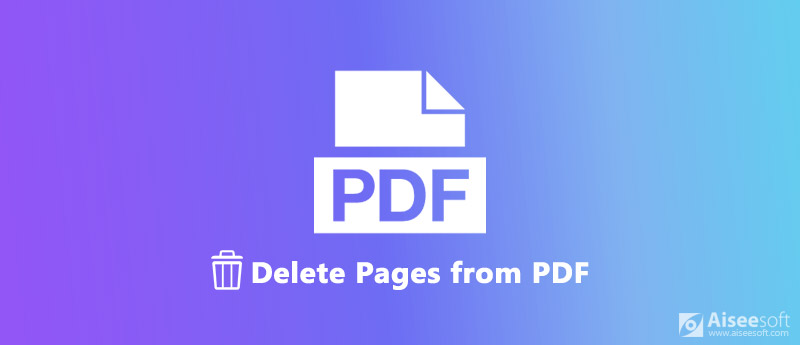
Slett sider fra PDF
Desktop-programvare er den beste måten å slette sider fra PDF siden den er stabil og tilbyr omfattende funksjoner, som Aiseesoft PDF Splitter.
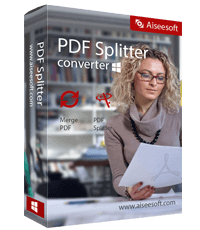
Nedlastinger
100 % sikker. Ingen annonser.
Med andre ord er PDF Splitter det beste alternativet for å fjerne sider fra PDF-filer uten å miste kvaliteten.
Trinn 1. Få den beste PDF-redigereren
PDF Splitter er et skrivebordsprogram, så du må laste ned og installere det på datamaskinen din. Det er tilgjengelig for Windows 10/8 / 8.1 / 7 / XP / Vista.
Start deretter den og klikk på Søk knappen under Velg Fil seksjon. Finn og velg PDF-filen du vil endre i dialogboksen med åpen fil, og trykk deretter på Åpen for å importere den.
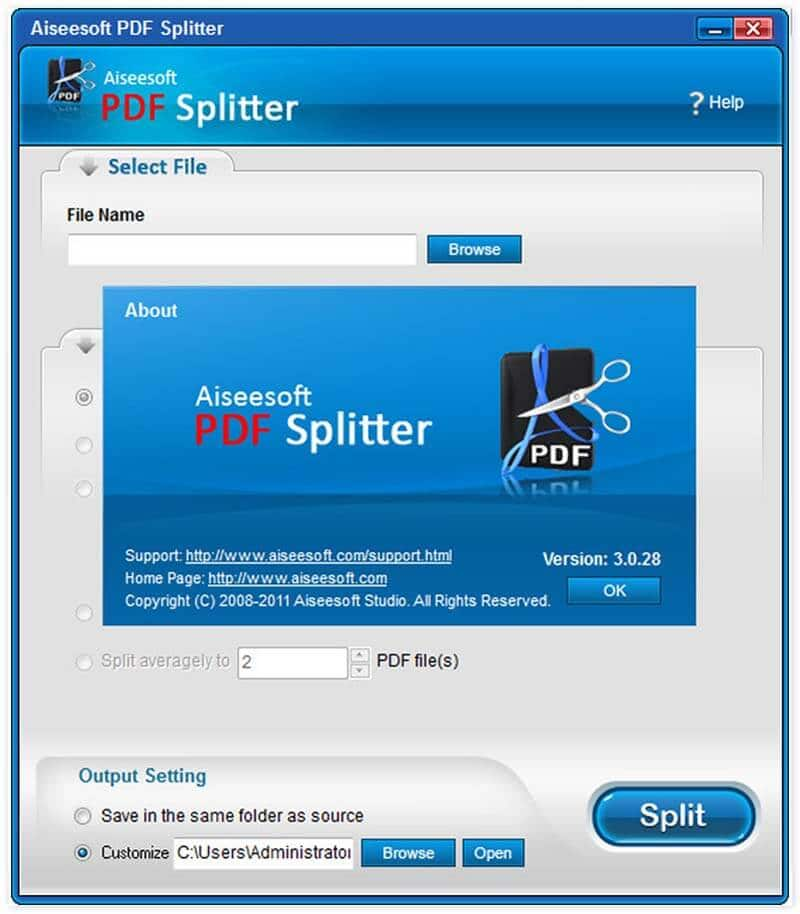
Trinn 2.Angi slettingsmetode
Det er flere måter å slette sider fra en PDF:
Slett etter gjennomsnittlig side: Velg Del av hver og skriv inn verdien på sider i boksen eller velg Del i gjennomsnitt og skriv inn utdatafilnummeret.
Slette etter bokmerke: Velg Deles etter bokmerkeKlikk på Stille , velg bokmerket i popup-dialogboksen og trykk OK.
Slette etter sideområde: Velg Del opp etter sideområde til en PDF-fil og skriv inn verdien, eller velg Split av bestemte sidelinjer til flere PDF-filer.
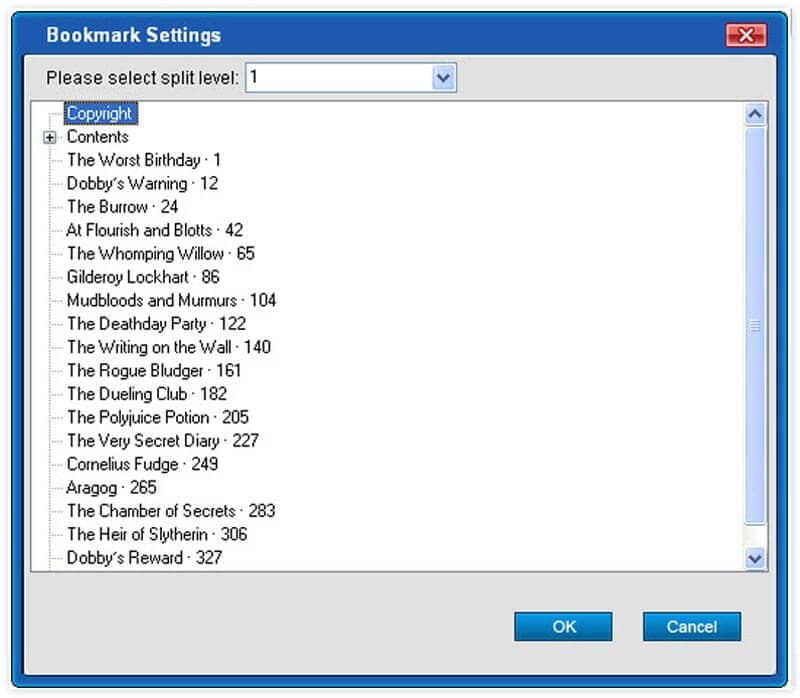
Trinn 3.Slett sider fra PDF
Gå til Innstilling utskrift og velg Lagre i samme mappe som kilde. Hvis du vil lagre output-PDF-en på et annet sted, velger du Tilpass og klikk Søk for å stille inn ønsket katalog.
Til slutt klikker du på Dele for å begynne å slette sider fra PDF-filen umiddelbart.
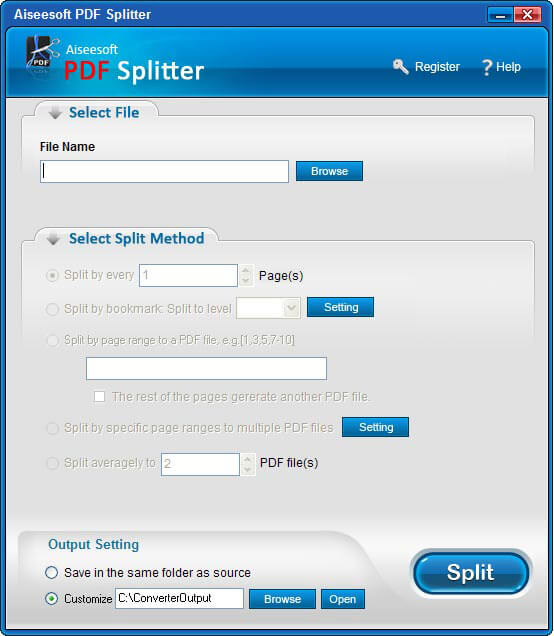
Online PDF-redaktører er en annen måte å slette sider fra PDF. Fordelen med nettverktøy er bærbar og praktisk. Imidlertid har de uunngåelige ulemper, for eksempel filstørrelsesbegrensning. Dessuten kan de ikke behandle krypterte PDF-filer.
SmallPDF er en alt-i-ett-løsning for PDF-filer. Den har en dedikert PDF-sletteside. Det krever ikke register, men den gratis kontoen har bare lov til å håndtere to PDF-filer på en time.
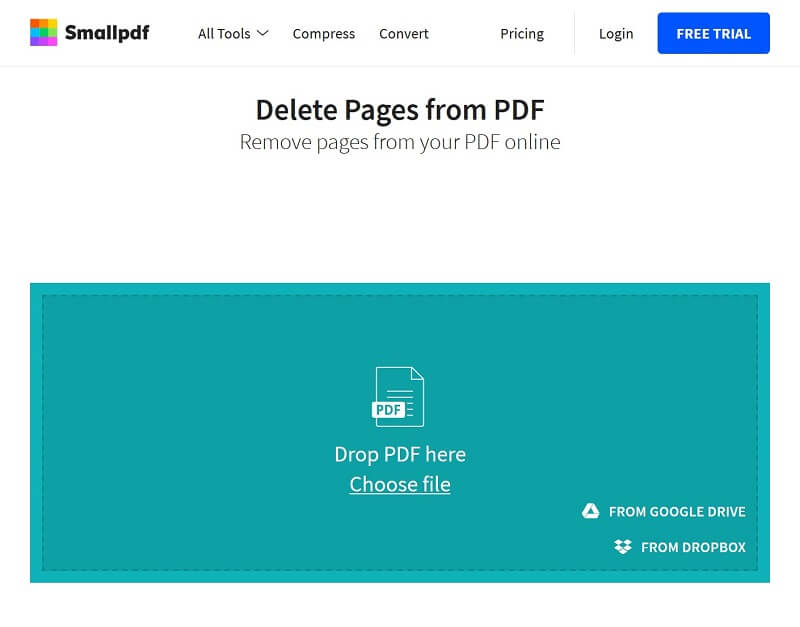
Hvis du vil slette sider fra en kryptert PDF, må du dekrypter det med Lås opp PDF-verktøyet.
Sejda er en populær PDF-løsning på nettet. Det lar deg behandle 3 PDF-filer i timen gratis. Hver PDF-fil er mindre enn 200 sider eller 50 MB hvis du ikke vil betale for den. For den store PDF-filstørrelsen, må du gjøre det komprimere det for det første.
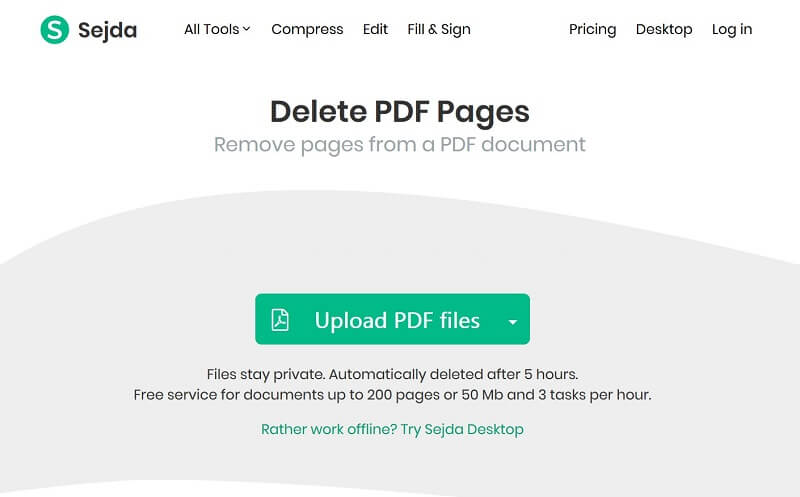
For nybegynnere er iLovePDF et godt valg. Den har et tydelig grensesnitt og lar deg fjerne sider fra PDF online gratis. Det vil opprette en ny PDF-fil etter sletting, men ikke skade den originale filen.
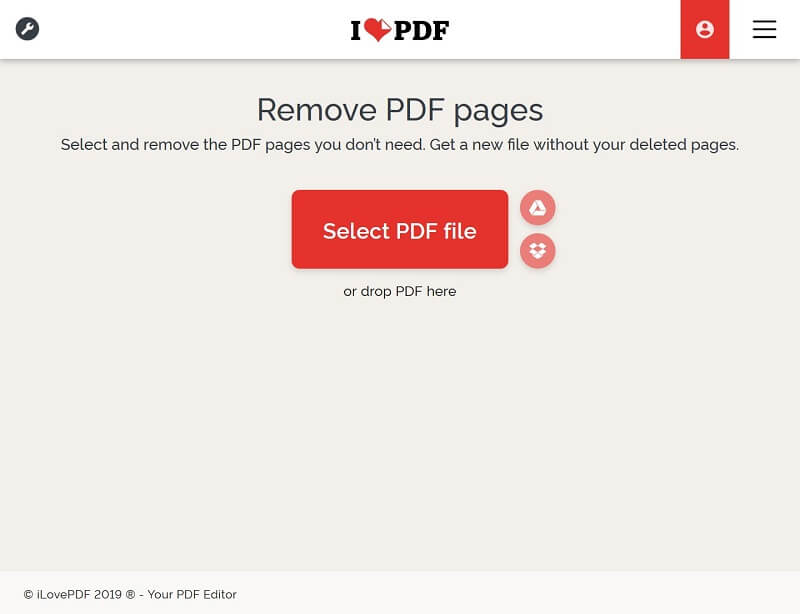
Denne online PDF-redigereren tillater deg bare å behandle en PDF opp til 100 MB per oppgave. Hvis du vil bryte grensen, må du kjøpe premiumplanene eller reduser PDF-filstørrelsen.
Basert på delingen ovenfor, kan det hende du forstår at du kan slette sider fra PDF-filer på skrivebordet eller online. Vi undersøkte de populære online PDF-løsningene og delte topp 3 PDF-redaktører for å fjerne uønskede sider fra PDF-filen din. Hvis du har noe imot filstørrelsesbegrensningen, er Aiseesoft PDF Splitter det beste alternativet. Det er ikke bare enkelt å bruke, men også i stand til å behandle hvilken som helst PDF inkludert krypterte filer. Har du andre forslag? Legg igjen meldingen nedenfor.
PDF-relatert
Sett inn PDF i Word Slå sammen PDF online gratis Lås opp PDF Gratis PDF-skribent Slett sider fra PDF Lagre PDF på iPhone Lag et profesjonelt PDF-lysbildefremvisning
Aiseesoft PDF Converter Ultimate er den profesjonelle PDF-konverteringsprogramvaren som kan hjelpe deg med å konvertere PDF til Word / Text / Excel / PPT / ePub / HTML / JPG / PNG / GIF.
100 % sikker. Ingen annonser.
100 % sikker. Ingen annonser.